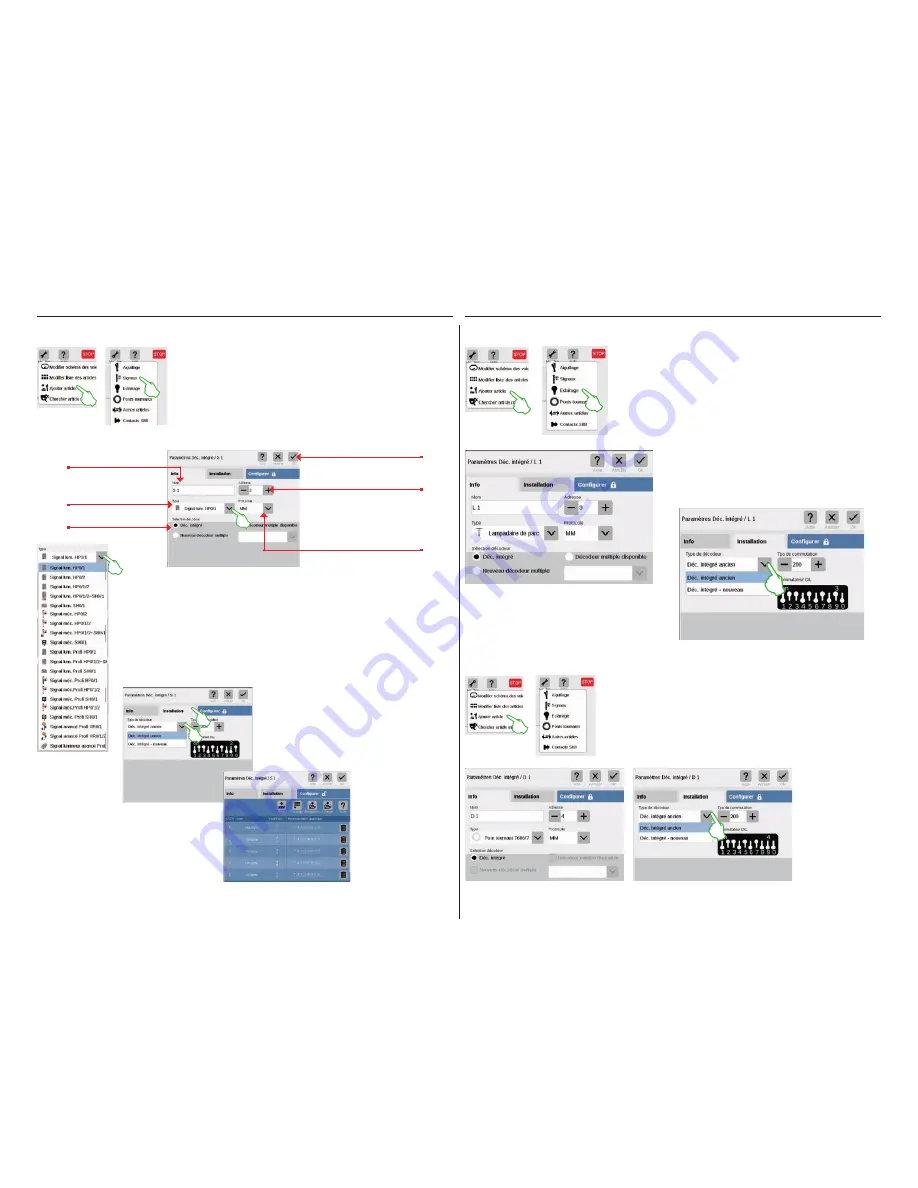
17
Ajouter un éclairage
Créer un nouvel article d’éclairage est très simple : Tapez du
doigt sur le symbole outil de la liste des articles (« Modifier »)
et sélectionnez « Ajouter article » dans le menu déroulant qui
s’ouvre alors. Dans le menu suivant, tapez sur « Eclairage »
(illustration de gauche).
Tous les paramètres (nom, adresse, type, protocole,
décodeur resp. type de décodeur et temps de
commutation) peuvent alors être modifiés. dans
les fiches « Info » (illustration de gauche) et
« Installation » (illustration ci-dessous).
La fiche « Configurer »
est réservée aux experts
et sans utilité pour
l’exploitation normale.
Pour créer un nouvel article de signalisation, appuyez dans la liste
des articles sur le symbole outil et sélectionnez « Ajouter article »
dans le menu déroulant qui s’ouvre alors (illustration de gauche).
Appuyez ensuite sur « Signaux » (illustration de droite) pour ouvrir les
paramètres (illustration ci-dessous).
Dans la fiche « Installation », vous pouvez
procéder à d’autres paramétrages. Vous pouvez
ici sélectionner le type de décodeur et modifier le
temps de commutation.
Ajouter un signal
Vous pouvez ici définir les détails relatifs au nouvel article de signalisation :
Définissez le type de signal via le menu déroulant
que vous ouvrez d’une simple pression du doigt.
Plusieurs variantes de signaux vous sont alors
proposées.
Ajouter un pont tournant
Vous avez maintenant
accès à tous les
paramètres dans
les fiches « Info »
(nom, adresse,
type, protocole,
décodeur; illustration
de gauche) et
« Installation » (type
de décodeur et temps
de commutation;
illustration de droite).
L’ajout d’un pont tournant dans la liste des articles est également très
rapide : Tapez du doigt sur le symbole outil de la liste des articles (« Mo-
difier ») et sélectionnez « Ajouter article » dans le menu déroulant qui
s’ouvre alors (illustration de gauche). Dans le menu suivant, appuyez sur
« Ponts tournants ».
Donnez un nom au signal.
Sélectionnez le décodeur.
Sélectionnez
le type de signal.
Confirmez l’ajout du signal
en tapant sur « Ok ».
Sélectionnez un protocole.
Définissez l’adresse – si
celle-ci apparaît en rouge
c’est qu’elle est déjà
attribuée.
Содержание Central Station 3
Страница 2: ... 1 Central Station 3 ...
Страница 9: ... 8 Fahren Lokliste Funktionen schalten Loks bearbeiten ...
Страница 16: ... 15 Artikelliste bearbeiten Magnetartikel anlegen sortieren schalten ...
Страница 21: ... 20 Gleisstellbild bearbeiten Gleisartikel positionieren drehen verbinden ...
Страница 28: ... 27 Ereignisse erstellen und bearbeiten Fahrstraßen anlegen Abläufe programmieren und schalten ...
Страница 32: ... 31 Systemeinstellungen Anpassung des Systems Systeminformationen ...
Страница 41: ... 1 Central Station 3 ...
Страница 48: ... 8 Running Locomotives Locomotive List Switching Functions Editing Locomotives ...
Страница 55: ... 15 Editing the Item List Setting Up Sorting Switching Solenoid Items ...
Страница 60: ... 20 Editing the Track Diagram Control Screen Positioning Rotating Connecting Track Items ...
Страница 67: ... 27 Creating and Editing Events Creating Routes Programming and Switching Procedures ...
Страница 71: ... 31 System Settings Adjusting the System System Data ...
Страница 80: ... 1 Central Station 3 ...
Страница 87: ... 8 Conduite Liste des locomotives Activer des fonctions Modifier des locomotives ...
Страница 94: ... 15 Modifier la liste des articles Créer trier commuter des articles électromagnétiques ...
Страница 99: ... 20 Modifier le TCO Positionner faire pivoter relier des articles de voie ...
Страница 106: ... 27 Créer et modifier des évènements Créer des itinéraires Programmer et commander des déroulements ...
Страница 110: ... 31 Paramètres système Adaptation du système Informations système ...
Страница 119: ... 1 Central Station 3 ...
Страница 126: ... 8 Rijden Loclijst Functies schakelen Locs bewerken ...
Страница 133: ... 15 Artikelenlijst bewerken Magneetartikelen invoeren sorteren schakelen ...
Страница 138: ... 20 Seinpaneel bewerken Railartikelen positioneren draaien verbinden ...
Страница 145: ... 27 Gebeurtenissen maken en bewerken Rijwegen aanmaken Aflopen programmeren en schakelen ...
Страница 149: ... 31 Systeeminstellingen Aanpassing van het systeem Systeeminformatie ...
Страница 158: ... 1 Central Station 3 ...
Страница 165: ... 8 Viaggiare Elenco locomotive Commutare funzioni Elaborare locomotive ...
Страница 172: ... 15 Elaborare un elenco di apparati Aggiungere ordinare commutare apparati elettromagnetici ...
Страница 177: ... 20 Elaborare un quadro sinottico di comando binari Posizionare ruotare collegare apparati di binario ...
Страница 184: ... 27 Allestire ed elaborare avvenimenti Allocare itinerari di marcia Programmare e commutare avvenimenti ...
Страница 188: ... 31 Impostazioni di sistema Adattamento del sistema Informazioni sul sistema ...
Страница 197: ... 1 Central Station 3 ...
Страница 204: ... 8 Conducción Lista de locomotoras Conmutar funciones Editar locomotoras ...
Страница 211: ... 15 Editar lista de artículos Crear ordenar conmutar artículos magnéticos ...
Страница 216: ... 20 Editar el esquema de mando de agujas Posicionamiento giro conexión de artículos de vía ...
Страница 223: ... 27 Crear y editar eventos Crear itinerarios programar y conmutar secuencias ...
Страница 227: ... 31 Configuración del sistema Adaptación del sistema Informaciones del sistema ...






























